Jak používat příkazy Znovu a Opakovat ve Wordu 2016

Objevte, jak efektivně využívat příkazy Znovu a Opakovat ve Wordu 2016 pro opravy dokumentů a zlepšení pracovního toku.
Kromě čísla stránky můžete do oblastí záhlaví a zápatí dokumentu aplikace Word umístit další obsah. Pokud například píšete zápis z klubové schůze, možná budete chtít vložit název klubu do záhlaví tak, aby se zobrazil v horní části každé stránky.
Zde jsou dva způsoby, jak do nich vložit obsah: Můžete použít předvolby pro vložení kódů a formátování, nebo můžete napsat text a vložit kódy ručně do záhlaví a zápatí.
Chcete-li použít předvolbu, postupujte takto:
Na kartě Vložit klikněte na tlačítko Záhlaví nebo klikněte na tlačítko Zápatí.
Klikněte na jednu z předvoleb, která se zobrazí v seznamu.
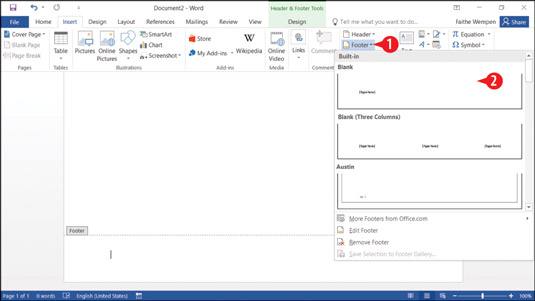
Vyberte přednastavení záhlaví nebo zápatí.
Chcete-li vytvořit vlastní záhlaví nebo zápatí, postupujte takto:
V zobrazení Rozvržení stránky poklepejte na oblast horního nebo dolního okraje stránky.
NEBO
Na kartě Vložit klikněte na tlačítko Záhlaví nebo Zápatí a poté ze zobrazené nabídky zvolte Upravit záhlaví nebo Upravit zápatí.
Na pásu karet se zobrazí karta Nástroje záhlaví a zápatí.
Umístěte textový kurzor tam, kde se má zobrazit text záhlaví nebo zápatí.
Záhlaví a zápatí mají přednastavené zarážky tabulátoru: středovou zarážku uprostřed a zarážku tabulátoru zarovnanou vpravo napravo. Pokud tedy v kroku 2 chcete něco umístit do středu, stiskněte jednou Tab; pokud chcete něco umístit vpravo, stiskněte dvakrát Tab.
Zadejte text, který se má zobrazit.
(Volitelné) Pokud chcete přepínat mezi záhlavím a zápatím, klikněte na Přejít na záhlaví nebo Přejít na zápatí.
Klikněte na Zavřít záhlaví a zápatí.

Zadejte text do oblasti záhlaví nebo zápatí.
Ve složitém dokumentu můžete získat velmi efektní záhlaví a zápatí pomocí některých pokročilých možností na kartě Návrh nástrojů záhlaví a zápatí. Například:
Na první stránce můžete mít jiné záhlaví a zápatí. To může být užitečné, pokud je první stránka krycí nebo titulní stránka.
Na lichých a sudých stránkách můžete mít také různá záhlaví a zápatí. To je užitečné, když například tisknete oboustrannou brožuru, takže čísla stránek mohou být vždy na vnějších okrajích.
Můžete také vytvořit konce oddílů a mít v každé sekci jiné záhlaví a zápatí. Pokud v dokumentu použijete více záhlaví a zápatí, můžete se mezi nimi pohybovat kliknutím na tlačítka Předchozí a Další.
Chcete-li upravit velikost a umístění záhlaví a zápatí, použijte nastavení ve skupině Umístění. Zde můžete zadat záhlaví shora a zápatí zdola. Pokud například chcete vyšší sekci záhlaví, zvyšte nastavení Záhlaví shora.

Pomocí karty Návrh nástrojů záhlaví a zápatí nastavte možnosti pro záhlaví a zápatí.
Objevte, jak efektivně využívat příkazy Znovu a Opakovat ve Wordu 2016 pro opravy dokumentů a zlepšení pracovního toku.
Naučte se, jak efektivně změnit stav buněk v Excelu 2010 z uzamčených na odemčené nebo z neskrytého na skrytý s naším podrobným průvodcem.
Zjistěte, jak efektivně využít překladové nástroje v Office 2016 pro překlad slov a frází. Překlad Gizmo vám pomůže překládat text s lehkostí.
Šablona ve Wordu šetří čas a usnadňuje vytváření dokumentů. Zjistěte, jak efektivně používat šablony ve Wordu 2013.
Zjistěte, jak si vytvořit e-mailová upozornění ve SharePointu a zůstat informováni o změnách v dokumentech a položkách.
Objevte skvělé funkce SharePoint Online, včetně tvorby a sdílení dokumentů a typů obsahu pro efektivnější správu dat.
Zjistěte, jak vypočítat fiskální čtvrtletí v Excelu pro různá data s použitím funkce CHOOSE.
Zjistěte, jak vytvořit hypertextový odkaz v PowerPointu, který vám umožní pohodlně navigovat mezi snímky. Použijte náš návod na efektivní prezentace.
Uložili jste nedávno svůj dokument? Náš návod vám ukáže, jak zobrazit starší verze dokumentu v aplikaci Word 2016.
Jak přiřadit makra vlastní kartě na pásu karet nebo tlačítku na panelu nástrojů Rychlý přístup. Návod pro Excel 2013.





